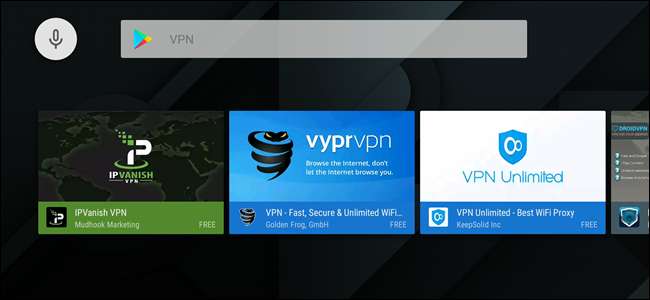
Er zijn verschillende redenen waarom u een VPN op uw Android TV-box wilt gebruiken, maar deze is niet beschikbaar als aandelenoptie zoals het is op Android-telefoons of -tablets . Gelukkig zijn er een paar manieren om dit te omzeilen.
Als uw provider het aanbiedt: gebruik een zelfstandige VPN-app
Er zijn een weinig standalone VPN-opties beschikbaar voor Android TV, die het werk zouden moeten doen, vooral als de VPN waarop u zich abonneert al een van deze keuzes biedt.
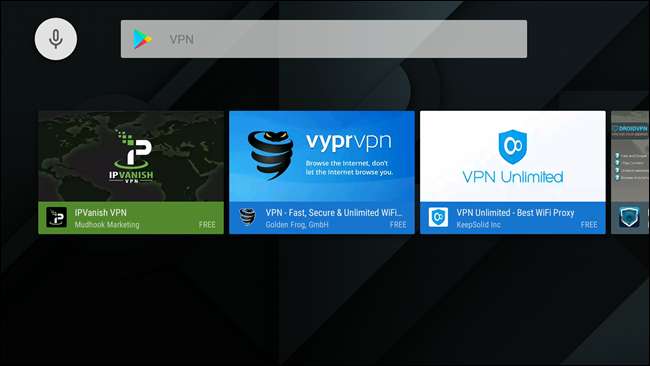
Dat is een simpele oplossing: installeer de app, log in en boom -gedaan.
Als u echter niet een van de weinige gelukkigen bent wiens VPN rechtstreeks Android TV-ondersteuning biedt, zijn de zaken een beetje duisterder. En daarvoor heb je OpenVPN nodig.
Voor iedereen anders: OpenVPN instellen op Android TV
Ten eerste heb je een VPN-account nodig. Ik gebruik StrongVPN hier, waarvan ik heb vastgesteld dat het ongelooflijk betrouwbaar is en alle functies biedt die ik persoonlijk wil. Als je er een zoekt om te gebruiken, raad ik die aan.
VERWANT: Apps op Android TV sideloaden
Je hebt ook een paar dingen nodig op je Android TV, inclusief de OpenVPN-app (wat je kunt haal uit de Play Store ) en Google Chrome (die je moet sideloaden na downloaden van APK Mirror ).
Met alles geïnstalleerd en klaar voor gebruik, start u Chrome en logt u in op de website van uw VPN-provider. Omdat Chrome niet is ontworpen voor Android TV, kan het een beetje raar worden met de invoer, en ik raad ook aan om een Bluetooth-toetsenbord te gebruiken om snel tekst in te voeren.
U moet uw configuratiebestand downloaden, dat zich op een andere plaats op elke VPN-site bevindt. Met StrongVPN bevindt het zich in het klantgedeelte> Installatie-instructies.
Als u de optie krijgt, download dan het configuratiebestand voor Linux- of Mac-systemen.
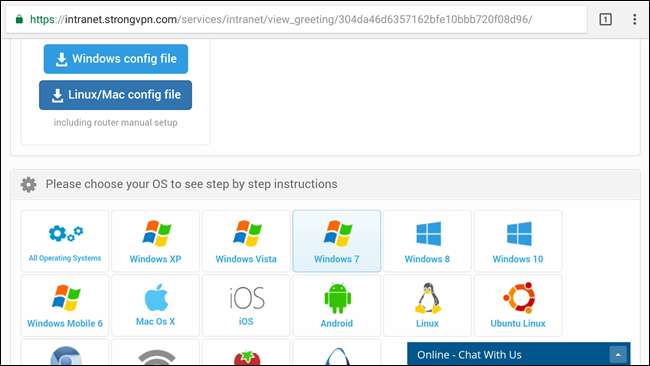
Opmerking: als u Chrome zojuist heeft geïnstalleerd, moet u Chrome toestemming geven om bestanden naar het systeem te schrijven.
Met het gedownloade bestand, start u OpenVPN. Deze app is het niet werkelijk ontworpen om te worden gebruikt met een non-touch interface, dus het is een beetje wankel om te gebruiken met een afstandsbediening of controller.
Gebruik de afstandsbediening van je Android TV (of gamecontroller, indien beschikbaar) en klik op het kleine vakje met de pijl-omlaag in de rechterbovenhoek. Dit is de importknop.

Selecteer het configuratiebestand dat u eerder heeft gedownload. Nadat het is geladen, navigeert u naar het vinkje in de rechterbovenhoek en selecteert u het om de configuratie op te slaan.
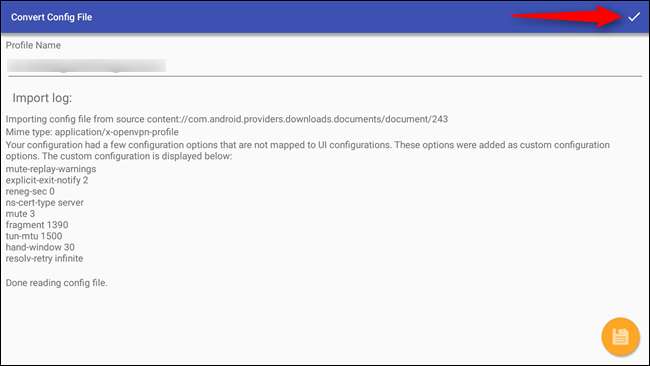
Om uw VPN in te schakelen, markeert u het bestand dat u zojuist hebt geïmporteerd en klikt u erop.
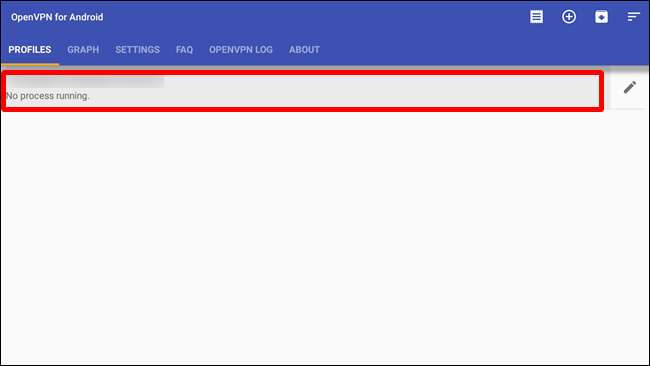
Het zou u moeten vragen om de gebruikersnaam en het wachtwoord van uw VPN in te voeren, dus ga je gang en doe dat.
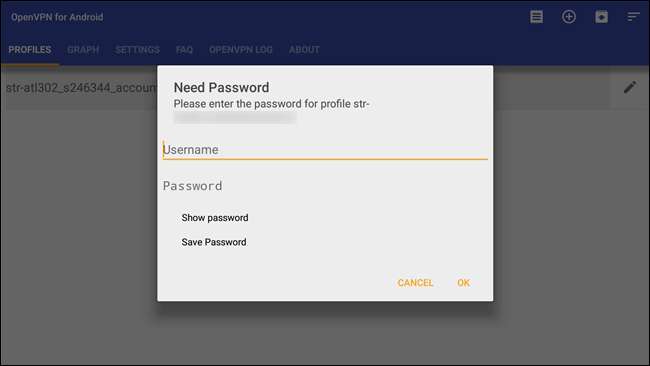
Zodra alles hier is ingevoerd, klikt u op OK. Het moet authenticeren en verbinding maken.
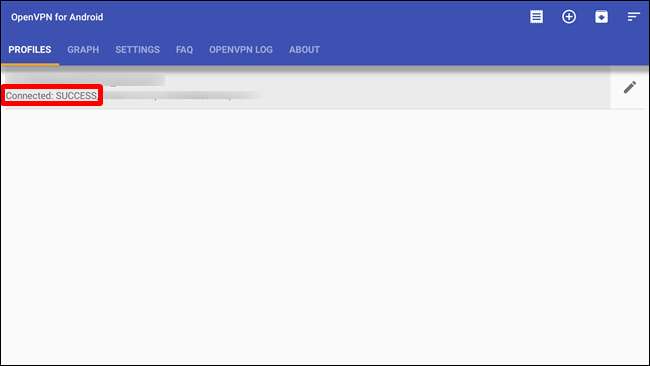
Vanaf dit punt moet u teruggaan naar de OpenVPN-app om verbinding te maken met of de verbinding met uw VPN te verbreken. Het is een beetje uit de weg, maar het is beter dan niets.







